Segmenterzy obrazu przewidują, czy każdy piksel obrazu jest powiązany z tagiem określonej klasy. Stanowi to kontrast z funkcją wykrywania obiektów, która wykrywa obiekty prostokątne obszary oraz klasyfikacja obrazów, która klasyfikuje ogólną . Zobacz Omówienie segmentacji obrazów przykład .
Wdrażanie segmentów obrazów niestandardowych przy użyciu interfejsu Task Library API ImageSegmenter
lub już wytrenowanych w aplikacjach mobilnych.
Najważniejsze funkcje interfejsu ImageSegmenter API
Przetwarzanie obrazu, w tym obrót, zmiana rozmiaru i przestrzeń kolorów konwersji.
Język mapy etykiet.
2 typy danych wyjściowych: maska kategorii i maski ufności.
Kolorowa etykieta do wyświetlania.
Obsługiwane modele segmentowania obrazów
Te modele gwarantują zgodność z modelem ImageSegmenter
API.
Wstępnie wytrenowane modele segmentacji obrazów w TensorFlow Centrum.
Modele niestandardowe spełniające zgodność z modelem .
Uruchom wnioskowanie w Javie
Więcej informacji znajdziesz w artykule na temat podziału obrazów na segmenty.
pokazuje, jak używać właściwości ImageSegmenter w aplikacji na Androida.
Krok 1. Zaimportuj zależność Gradle i inne ustawienia
Skopiuj plik modelu .tflite do katalogu zasobów modułu Androida
w którym będzie uruchamiany model. Określ, że plik nie powinien być skompresowany.
dodaj bibliotekę TensorFlow Lite do pliku build.gradle modułu:
android {
// Other settings
// Specify tflite file should not be compressed for the app apk
aaptOptions {
noCompress "tflite"
}
}
dependencies {
// Other dependencies
// Import the Task Vision Library dependency
implementation 'org.tensorflow:tensorflow-lite-task-vision'
// Import the GPU delegate plugin Library for GPU inference
implementation 'org.tensorflow:tensorflow-lite-gpu-delegate-plugin'
}
Krok 2. Korzystanie z modelu
// Initialization
ImageSegmenterOptions options =
ImageSegmenterOptions.builder()
.setBaseOptions(BaseOptions.builder().useGpu().build())
.setOutputType(OutputType.CONFIDENCE_MASK)
.build();
ImageSegmenter imageSegmenter =
ImageSegmenter.createFromFileAndOptions(context, modelFile, options);
// Run inference
List<Segmentation> results = imageSegmenter.segment(image);
Zajrzyj do kodu źródłowego i
javadoc
, aby uzyskać więcej opcji konfigurowania ImageSegmenter.
Uruchom wnioskowanie w iOS
Krok 1. Zainstaluj zależności
Biblioteka zadań obsługuje instalację za pomocą CocoaPods. Upewnij się, że CocoaPods jest zainstalowany w systemie. Zobacz instalację CocoaPods przewodnik .
Zapoznaj się z treścią prezentacji CocoaPods . przez dodanie podów do projektu Xcode.
Dodaj pod plik TensorFlowLiteTaskVision w pliku Podfile.
target 'MyAppWithTaskAPI' do
use_frameworks!
pod 'TensorFlowLiteTaskVision'
end
Sprawdź, czy dostępny jest model .tflite, którego będziesz używać do wnioskowania
pakietu aplikacji.
Krok 2. Korzystanie z modelu
Swift
// Imports
import TensorFlowLiteTaskVision
// Initialization
guard let modelPath = Bundle.main.path(forResource: "deeplabv3",
ofType: "tflite") else { return }
let options = ImageSegmenterOptions(modelPath: modelPath)
// Configure any additional options:
// options.outputType = OutputType.confidenceMasks
let segmenter = try ImageSegmenter.segmenter(options: options)
// Convert the input image to MLImage.
// There are other sources for MLImage. For more details, please see:
// https://developers.google.com/ml-kit/reference/ios/mlimage/api/reference/Classes/GMLImage
guard let image = UIImage (named: "plane.jpg"), let mlImage = MLImage(image: image) else { return }
// Run inference
let segmentationResult = try segmenter.segment(mlImage: mlImage)
Objective-C
// Imports
#import <TensorFlowLiteTaskVision/TensorFlowLiteTaskVision.h>
// Initialization
NSString *modelPath = [[NSBundle mainBundle] pathForResource:@"deeplabv3" ofType:@"tflite"];
TFLImageSegmenterOptions *options =
[[TFLImageSegmenterOptions alloc] initWithModelPath:modelPath];
// Configure any additional options:
// options.outputType = TFLOutputTypeConfidenceMasks;
TFLImageSegmenter *segmenter = [TFLImageSegmenter imageSegmenterWithOptions:options
error:nil];
// Convert the input image to MLImage.
UIImage *image = [UIImage imageNamed:@"plane.jpg"];
// There are other sources for GMLImage. For more details, please see:
// https://developers.google.com/ml-kit/reference/ios/mlimage/api/reference/Classes/GMLImage
GMLImage *gmlImage = [[GMLImage alloc] initWithImage:image];
// Run inference
TFLSegmentationResult *segmentationResult =
[segmenter segmentWithGMLImage:gmlImage error:nil];
Zobacz źródło
kod
, aby uzyskać więcej opcji konfigurowania TFLImageSegmenter.
Uruchom wnioskowanie w Pythonie
Krok 1. Zainstaluj pakiet pip
pip install tflite-support
Krok 2. Korzystanie z modelu
# Imports
from tflite_support.task import vision
from tflite_support.task import core
from tflite_support.task import processor
# Initialization
base_options = core.BaseOptions(file_name=model_path)
segmentation_options = processor.SegmentationOptions(
output_type=processor.SegmentationOptions.output_type.CATEGORY_MASK)
options = vision.ImageSegmenterOptions(base_options=base_options, segmentation_options=segmentation_options)
segmenter = vision.ImageSegmenter.create_from_options(options)
# Alternatively, you can create an image segmenter in the following manner:
# segmenter = vision.ImageSegmenter.create_from_file(model_path)
# Run inference
image_file = vision.TensorImage.create_from_file(image_path)
segmentation_result = segmenter.segment(image_file)
Zobacz źródło
kod
, aby uzyskać więcej opcji konfigurowania ImageSegmenter.
Uruchom wnioskowanie w C++
// Initialization
ImageSegmenterOptions options;
options.mutable_base_options()->mutable_model_file()->set_file_name(model_path);
std::unique_ptr<ImageSegmenter> image_segmenter = ImageSegmenter::CreateFromOptions(options).value();
// Create input frame_buffer from your inputs, `image_data` and `image_dimension`.
// See more information here: tensorflow_lite_support/cc/task/vision/utils/frame_buffer_common_utils.h
std::unique_ptr<FrameBuffer> frame_buffer = CreateFromRgbRawBuffer(
image_data, image_dimension);
// Run inference
const SegmentationResult result = image_segmenter->Segment(*frame_buffer).value();
Zobacz źródło
kod
, aby uzyskać więcej opcji konfigurowania ImageSegmenter.
Przykładowe wyniki
Oto przykład wyników segmentacji deeplab_v3, ogólny model segmentacji dostępny w TensorFlow Hub.

Color Legend:
(r: 000, g: 000, b: 000):
index : 0
class name : background
(r: 128, g: 000, b: 000):
index : 1
class name : aeroplane
# (omitting multiple lines for conciseness) ...
(r: 128, g: 192, b: 000):
index : 19
class name : train
(r: 000, g: 064, b: 128):
index : 20
class name : tv
Tip: use a color picker on the output PNG file to inspect the output mask with
this legend.
Maska kategorii podziału na segmenty powinna wyglądać tak:
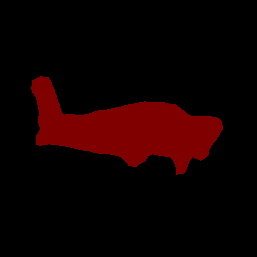
Wypróbuj proste narzędzie demonstracyjne interfejsu wiersza poleceń dla: ImageSegmenter z własnym modelem i danymi testowymi.
Wymagania dotyczące zgodności z modelem
Interfejs API ImageSegmenter wymaga modelu TFLite z obowiązkowym modelem TFLite
Metadane. Zobacz przykłady tworzenia metadanych obrazu
segmentatorów za pomocą funkcji zapisu metadanych TensorFlow Lite Lite
API.
Tensor obrazu wejściowego (kTfLiteUInt8/kTfLiteFloat32)
- plik do wprowadzania obrazu o rozmiarze
[batch x height x width x channels]. - wnioskowanie wsadowe nie jest obsługiwane (wartość
batchmusi wynosić 1). - obsługiwane są tylko wejścia RGB (
channelsmusi mieć wartość 3). - jeśli typ to kTfLiteFloat32, element NormalizationOptions musi mieć wartość do metadanych w celu normalizacji danych wejściowych.
- plik do wprowadzania obrazu o rozmiarze
Tensor masek wyjściowych: (kTfLiteUInt8/kTfLiteFloat32)
- tensor rozmiaru
[batch x mask_height x mask_width x num_classes], gdzie Wartośćbatchmusi wynosić 1,mask_width, amask_heightto wymiarów masek segmentacji tworzonych przez model oraznum_classesto liczba klas obsługiwanych przez model. - opcjonalne (ale zalecane) mapy etykiet można załączyć jako
Powiązane pliki typu TENSOR_AXIS_LABELS, zawierające po 1 etykiecie na
. Pierwszy taki powiązany plik (jeśli istnieje) służy do wypełnienia pola
label(o nazwieclass_namew C++) wyników.display_namejest wypełniane z pola AssociatedFile (jeśli występuje), którego język zgodny z Poledisplay_names_localezImageSegmenterOptionswykorzystywane podczas czas utworzenia („en” – domyślnie „en”, czyli w języku angielskim). Jeśli żadna z tych opcji nie pasuje dostępne, zostanie wypełnione tylko poleindexwyników.
- tensor rozmiaru

